在上一篇中,我们有介绍过通配符的含义,以及它们在查找、替换时的运用,现在大家对通配符应该都有一定的了解了吧。
若还不清楚的可以再回顾上一篇文章「Excel使用技巧」Excel通配符的运用总结和实例说明(第一篇)
今天我们来介绍Excel中关于通配符的另外一个运用,即在筛选时使用通配符。
实例一:
例如:现有一份Excel表格,里面存有客户的手机联系方式,如下:

我们可以发现,表格里面有一些手机号码位数是不对,现我们只想要筛选出手机号码位数是正确的这部分资料。最快捷的方式就是使用通配符来筛选。
筛选方法:
我们都知道手机号码位数是11位,通配符”?”代表任意单个字符,所以筛选的时候,我们就可以通过筛选11个”?”,即”???????????”,筛选出正确手机号位数的号码资料。
如下:

点击【确定】后,就可以看到筛选出来的结果就是11位手机号码的号码了,如下:

实例二:
现有一份Excel表格,里面存的都是手机号码,现要筛选出130开头的号码。
方法:筛选的时候,在搜索框中,输入“130*”,如下图:

若我们要筛选包含8888的手机号码,则在搜索框中输入:“*8888*”,如下图:

若我们要筛选的是以“8888”结尾的手机号码,则在搜索框中输入:“*8888”,如下图:
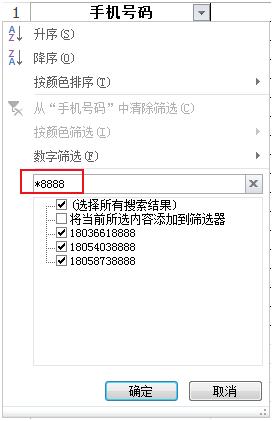
今天关于通配符的介绍就先介绍到这里,通配符还有其它运用,比如在公式中的运用,下次再继续介绍。喜欢的话,快点收藏转发吧!
关注我们,每天学习一点office技巧!!!
,




